win7原版安装工具使用方法
- 时间:2016年12月03日 17:59:59 来源:魔法猪系统重装大师官网 人气:6031
不少的网友下载了win7原版安装工具NT6却不知如何使用。其实win7系统安装工具使用方法是很简单的,只要简单的三个步骤,就是win7原版安装工具NT6的使用过程了。下面小编就为你演示一遍win7系统安装工具使用方法,相信你马上就能明白了。
1、先把下载好的系统文件(iso)解压(提取),放在除了C盘意外的一个磁盘的根目录下,不要建文件夹。可以用UltraISO提取文件。

win7原版安装工具使用方法图1
2、下载nt6,下载后一般是压缩包,解压到放系统文件的根目录,然后运行里面的exe程序文件。选择安装模式,工具会根据当前的系统,推荐使用模式,用鼠标点击选择。一般都用模式1。
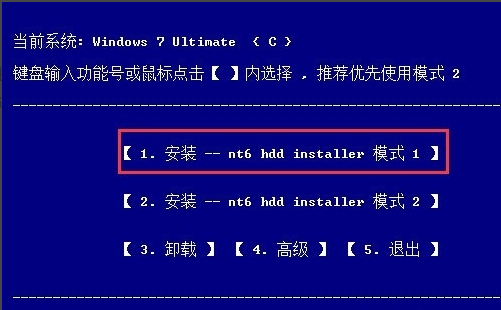
win7原版安装工具使用方法图2
3、工具安装完成后,点击重启,进行系统安装。重启后几秒内将看到如图画面,用方向键选择"nt6.....mode 1",按回车,就能开始安装。接下来,win7直接点击”现在安装“,选择C盘。之后的过程都是自动进行,如果需要操作,根据提示完成即可。
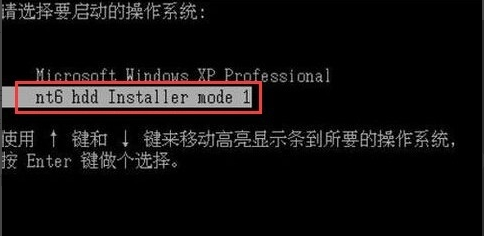
上述就是win7原版安装工具使用方法的全部内容了,现在你知道win7系统安装工具使用方法了吧,如果需要用到NT6安装工具进行win7系统安装的话,就赶紧来看看上述的步骤了,小编希望能够在最大的程度帮助带你,解惑授业。拓展阅读:怎样重装xp系统。
win7原版安装工具,win7,原版,安装工具








